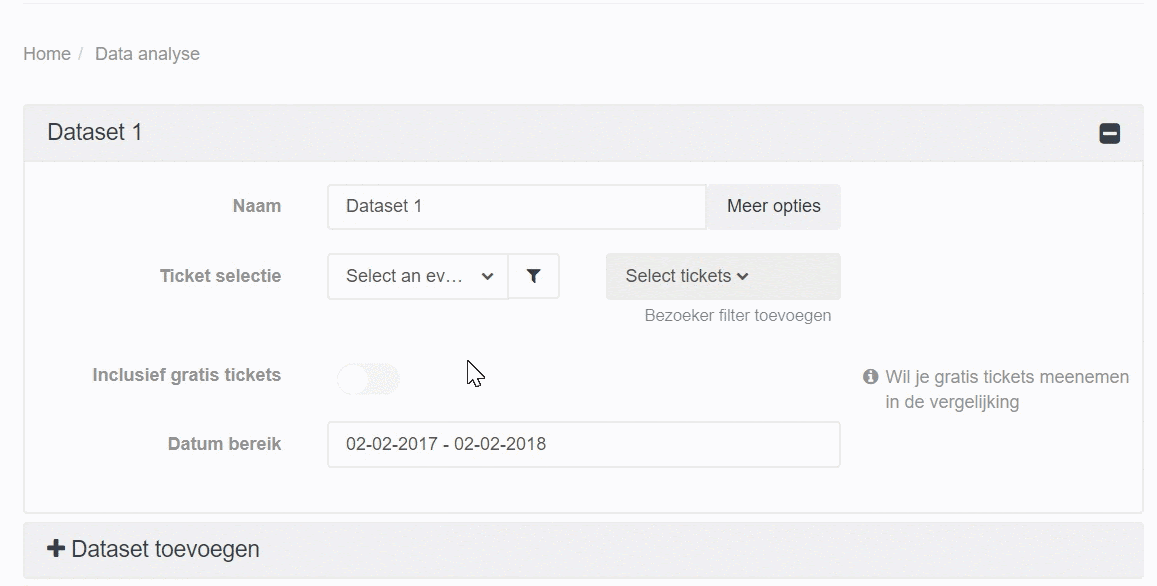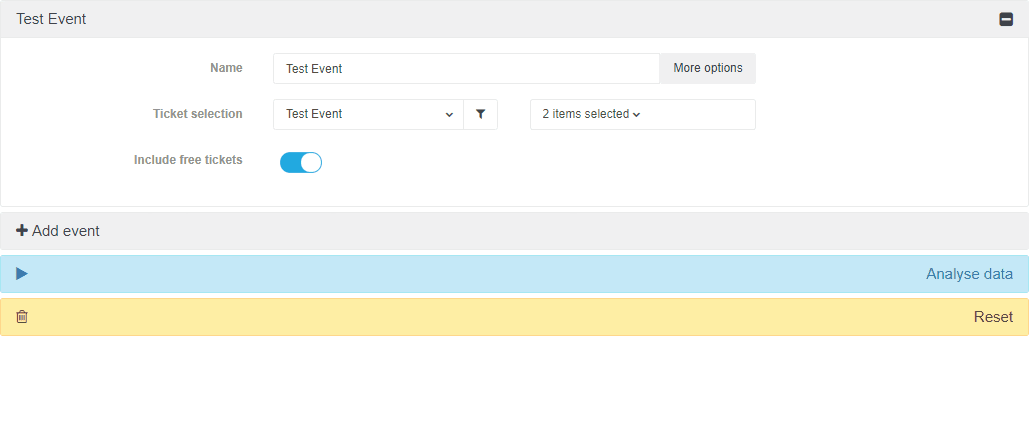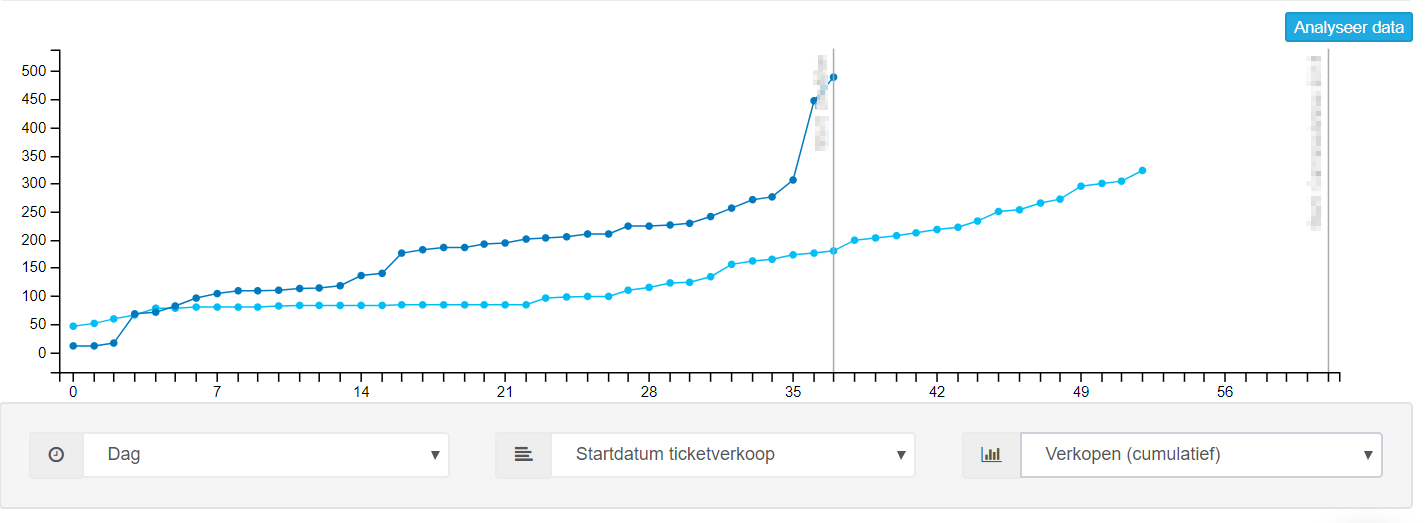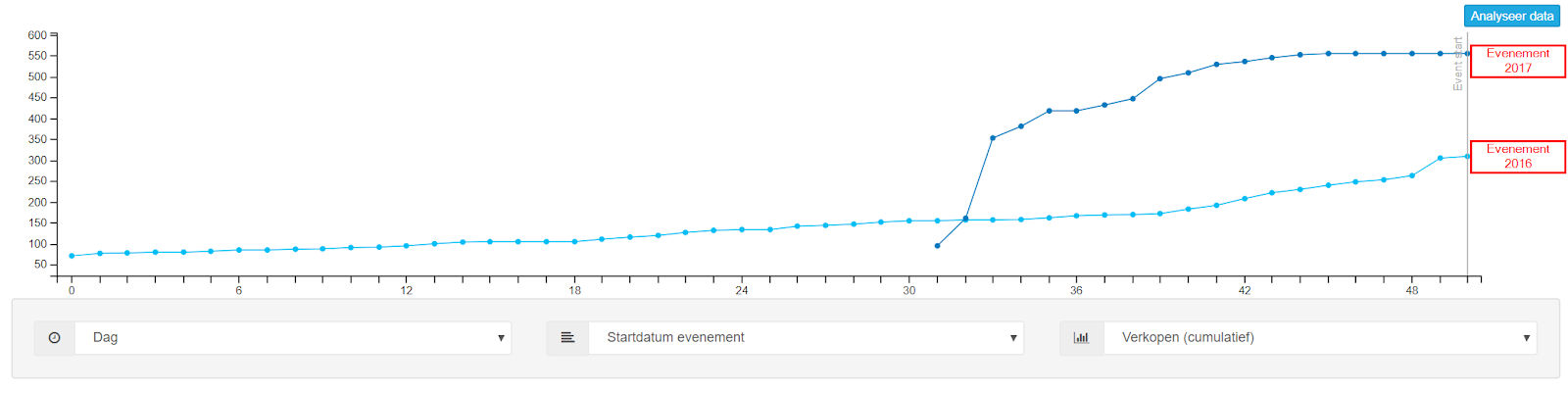Hoe werkt het vergelijken van evenementen?
Het kan handig zijn om te weten hoe je verkoop het doet ten opzichte van vorige edities. Deze gids laat je zien hoe je je evenementen kunt vergelijken.
We begrijpen dat het belangrijk is om te weten hoe je ervoor staat. De vraag of de verkoop goed of slecht gaat krijgen we van veel organisaties. Daarom hebben we een tool ontwikkeld die het mogelijk maakt om op die vraag een concreet antwoord te geven. Met deze tool is het mogelijk om verschillende evenementen te vergelijken. Je kunt zelf de kaartverkoop van evenementen uit het verleden vergelijken met evenementen die momenteel in de verkoop zijn. Wil je de kaartverkoop vergelijken van twee evenementen die in de verkoop zijn dan is dat uiteraard mogelijk.
Hoe vergelijk ik mijn evenementen?
1. Ga naar jouw ‘Dashboard’, klik links op ‘Tools’ en selecteer ‘Vergelijk evenementen’. Dit brengt je naar het vergelijkingstool waar je de verschillende evenementen kunt kiezen om als dataset te gebruiken.
2. Om je eerste evenement in te voeren druk je op de dropdownmenu 'Select an event', wat naast 'Ticket selectie' staat. Kies vervolgens welke tickets je in je vergelijking wilt opnemen door op 'Select tickets' te klikken en de tickets aan of uit te zetten; alle tickets staan standaard aan.
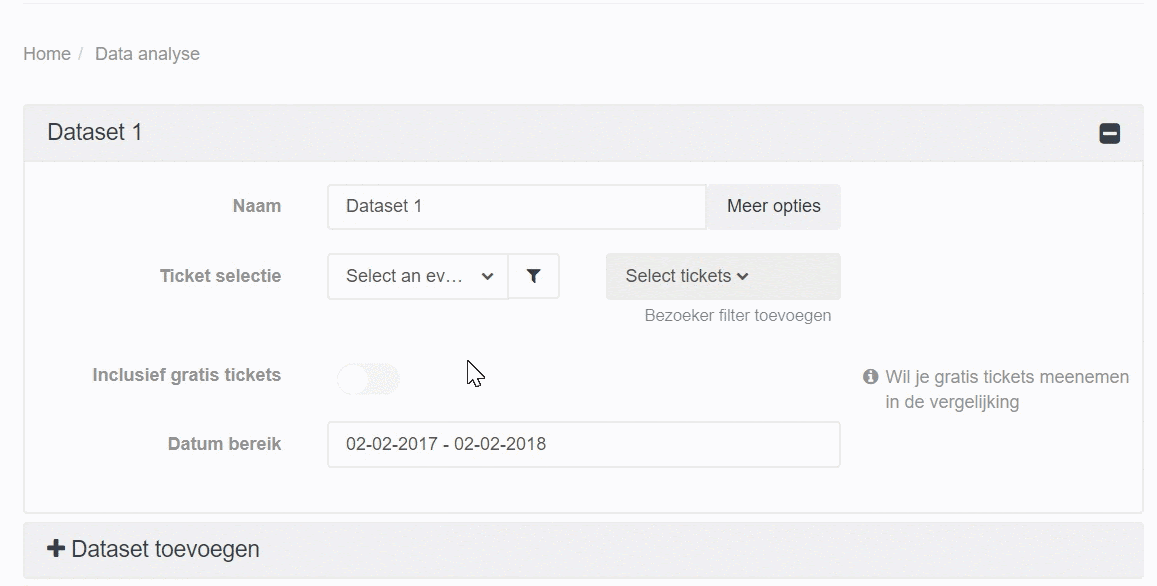
Om het evenementen selecteren makkelijker te maken kun je kiezen om een filter toe te passen. Dit doe je door op het pictogram naast 'Select an event' te klikken. De filter geeft je de keuze tussen 'All events', 'Upcoming events' en 'Past events'.
3. Nu je je eerste dataset geselecteerd hebt is het tijd om over te gaan naar het tweede evenement dat je wilt vergelijken. Druk daarvoor op 'Add Event' in het grijze vak en herhaal stap 2. Je kunt nog meer evenementen als datasets toevoegen als je wilt, maar we houden het voor deze gids bij twee.
4. Zodra je al je datasets hebt geselecteerd, hoef je alleen nog maar op de grote blauwe knop 'Analyseer data' te drukken en je krijgt een grafiek te zien die de verschillende datawaarden weergeeft. Let op! Afhankelijk van de hoeveelheid data die je opvraagt kan het even duren voor de grafiek geladen is.
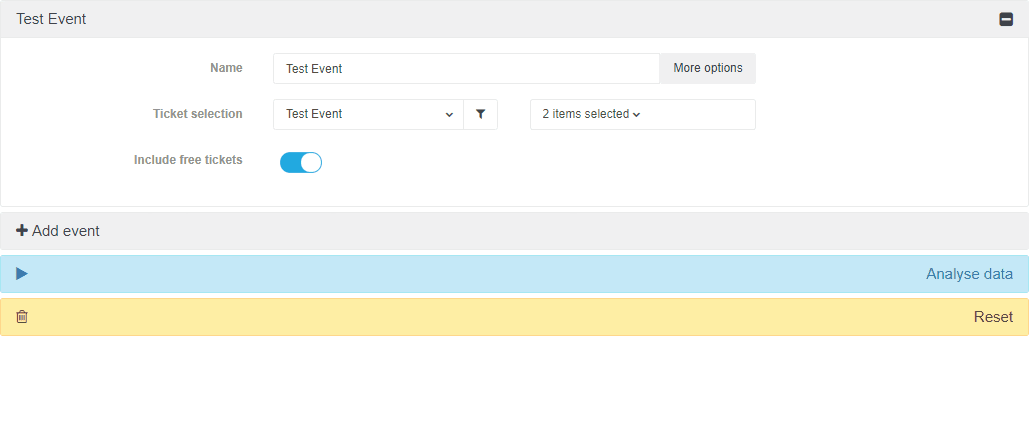
EVENTIX TIP
Vergeet niet bij het vergelijken van door Eventix geïmporteerde evenementen de functie 'Inclusief gratis tickets' aan te zetten. Door dat te doen krijg je een nauwkeurigere weergave van het aantal bezoekers dat je hebt gehad.
5. Zodra de grafiek geladen is kun je drie elementen van de grafiek aanpassen:
Tijdsprecisie.
Vanuit welk perspectief de data zichtbaar is.
Het type data dat je wilt zien
Tijdsprecisie
Bij de tijdsprecisie geef je aan binnen welk tijdsbestek je de data wilt visualiseren. Hier kun je de keuze maken tussen maand, week, dag of uur.
Het perspectief van de vergelijking
Wanneer we evenementen over elkaar heen leggen kunnen we de twee evenementen met elkaar vergelijken. Het hoeft niet zo te zijn dat de verkoopperiode van beide evenementen precies even lang is. Daarom kun je evenementen vergelijken op basis van de startdatum van de ticketverkoop, of de startdatum van het evenement. Beide perspectieven zorgen voor verschillende grafieken waaraan verschillende interpretaties gehangen kunnen worden.
Startdatum kaartverkoop
Als je de vergelijking bekijkt vanuit het perspectief van de startdatum van de kaartverkoop kun je vergelijken of je tijdens een verkoop voor of achter loopt ten opzichte van het evenement waarmee je aan het vergelijken bent. Zie onderstaande screenshot voor een voorbeeld.
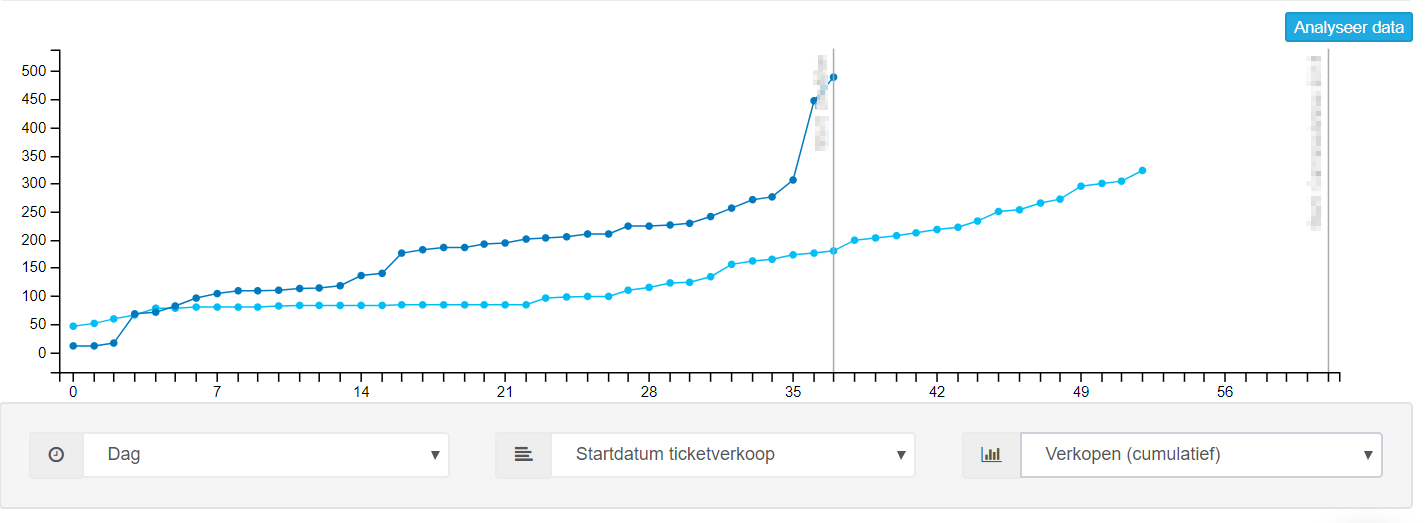
Startdatum evenement
Je kunt ook de vergelijking bekijken vanuit het perspectief van de startdatum van het evenement. Dit perspectief werkt vooral goed wanneer beide evenementen in het verleden plaatsgevonden hebben. In het onderstaande screenshot kun je duidelijk zien dat de verkoop van 2017 een stuk beter gegaan is dan de verkoop van 2016. Je ziet hier dat het evenement wat in 2017 plaats vond 3 dagen na de start van de verkoop al evenveel tickets had verkocht dan 2016.
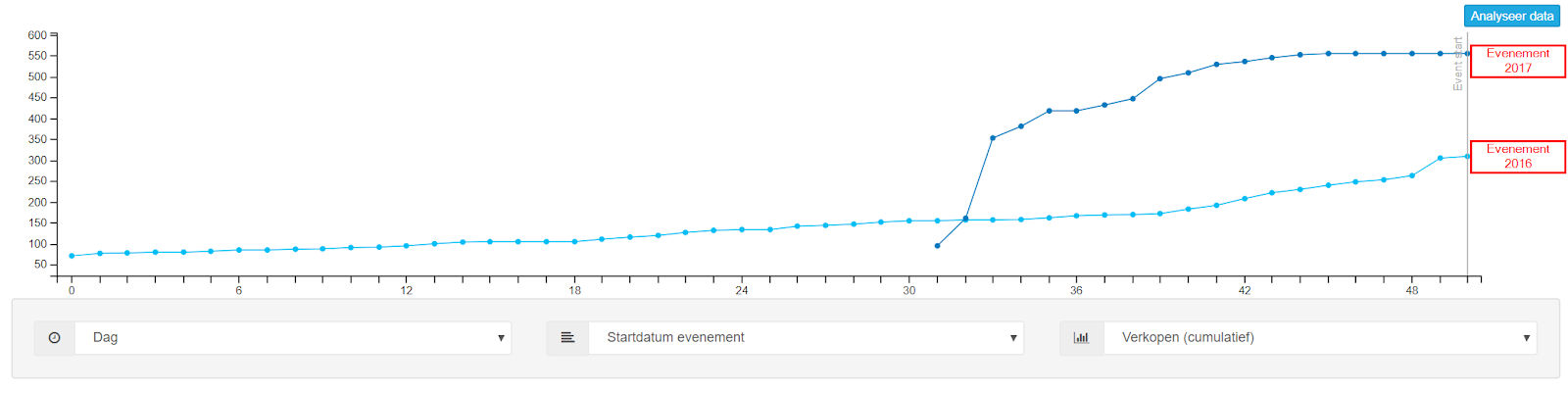
Het type data dat je wilt zien
Binnen het evenement vergelijken kun je de data op vier verschillende manieren visualiseren. Je kunt kiezen uit:
Verkoop: In deze visualisatie laat de vergelijker de verkoop van tickets zien per tijdseenheid die gekozen is bij de tijdsprecisie.
Verkoop (cumulatief): In deze visualisatie laat de vergelijker de verkoop van tickets op cumulatief niveau. Cumulatief houdt in dat alle resultaten vanaf het begin bij elkaar zijn opgeteld.
Omzet: In deze visualisatie laat de vergelijker de gedraaide omzet per tijdseenheid zien die gekozen is bij de tijdsprecisie
Omzet (cumulatief): In deze visualisatie laat de vergelijker de omzet op cumulatief niveau. Cumulatief houdt in dat alle resultaten vanaf het begin bij elkaar zijn opgeteld.
Bedankt voor het lezen! Mocht je vragen of feedback hebben, neem contact op via de chat of via info@eventix.nl